Kiểm thử phần mềm nghiêm ngặt là giai đoạn quan trọng giúp bạn đánh giá sản phẩm có phù hợp với thế giới thực. Dưới đây là cách tạo kiểm thử end-to-end bằng Cypress trong React.
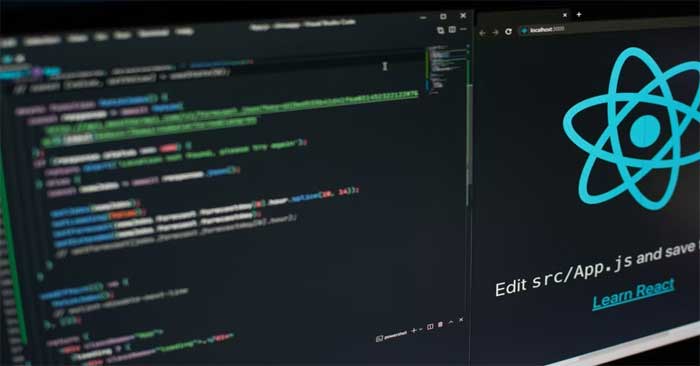
Mục đích chính của thử nghiệm end-to-end trong các ứng dụng front-end là xác minh kết quả thay vì chi tiết triển khai logic nghiệp vụ.
Lấy một hình thức đăng nhập làm ví dụ. Lý tưởng nhất là bạn nên kiểm tra xem màn hình đăng nhập có bật lên như mong đợi và thực hiện đúng chức năng hay không. Về căn bản, các chi tiết kỹ thuật cơ bản không quan trọng. Mục tiêu cuối cùng chỉ đơn giản là đặt mình vào vị trí của người dùng và đánh giá toàn bộ trải nghiệm của họ.
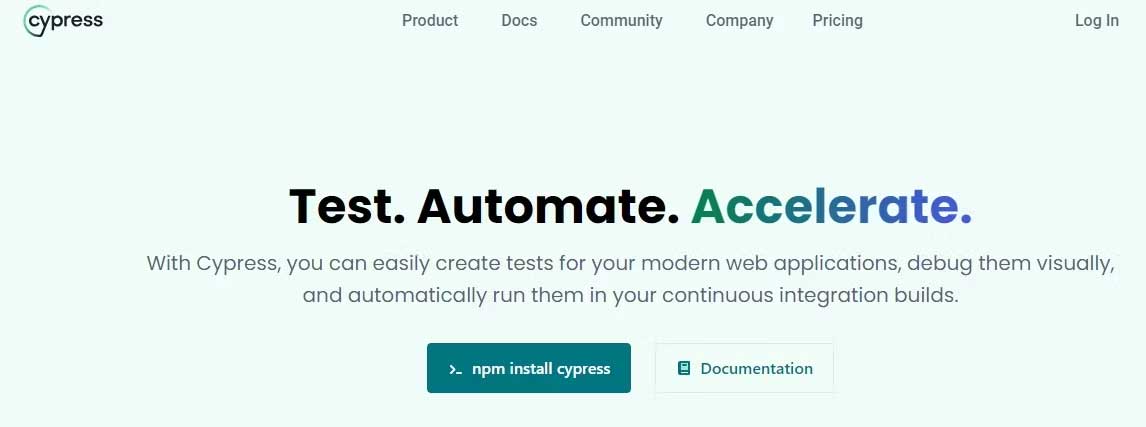
Cypress là một khung thử nghiệm tự động hóa tuyệt vời tương thích với một số khung JavaScript phổ biến nhất. Khả năng chạy thử nghiệm trực tiếp trong trình duyệt và bộ tính năng thử nghiệm toàn diện giúp việc thử nghiệm trở nên liền mạch và hiệu quả. Nó cũng hỗ trợ các phương pháp thử nghiệm khác nhau bao gồm:
- Kiểm tra đơn vị
- Kiểm tra đầu cuối
- Kiểm tra tích hợp
Để viết các kiểm thử phần mềm cho ứng dụng React, hãy xem xét các trường hợp sau:
- Người dùng có thể thấy trường nhập bằng nút gửi tương ứng.
- Người dùng có thể nhập truy vấn tìm kiếm vào trường đầu vào.
- Sau khi nhấp vào nút gửi, người dùng sẽ thấy danh sách các mục được hiển thị ngay bên dưới trường nhập.
Bằng cách theo những trường hợp trên, bạn có thể xây dựng một app React, cho phép người dùng tìm kiếm sản phẩm. App này sẽ tìm nạp dữ liệu sản phẩm từ DummyJSON API và hiện nó trên trang.
Thiết lập dự án React
Để bắt đầu, hãy tạo dự án React bằng Vite hoặc sử dụng lệnh create-react-app để thiết lập ứng dụng React cơ bản. Sau khi quá trình cài đặt hoàn tất, hãy tiếp tục và cài đặt gói Cypress dưới dạng phần phụ thuộc dành cho nhà phát triển trong dự án của bạn:
npm install cypress --save-devGiờ, update file package.json bằng cách thêm script:
"test": "npx cypress open"Tạo thành phần chức năng
Trong thư mục src, tạo một thư mục và đặt tên là thành phần. Trong thư mục này, hãy thêm tệp Products.jsx mới và thêm mã bên dưới.
import React, { useState, useEffect } from 'react';
import "./style.component.css"
export default function Products(prop) {
const [products, setProducts] = useState([]);
const [error, setError] = useState(null);
const { searchInput } = prop;
return (
<div className="product-catalogue">
{error ? (
<p>Product not found</p>
) : (
<div className="product-list">
{products.slice(0, 6).map((product) => (
<div className="product" key={product.id}>
<h2>Title: {product.title}</h2>
<p>Price: ${product.price}</p>
</div>
))}
</div>
)}
</div>
);
}Trong thành phần chức năng, hãy xác định hook useEffect thực thi một hàm không đồng bộ để tìm nạp dữ liệu sản phẩm dựa trên truy vấn tìm kiếm được cung cấp.
useEffect(() => {
const fetchProducts = async () => {
if (searchInput) {
const apiUrl = `https://dummyjson.com/products/category/${searchInput}`;
try {
const response = await fetch(apiUrl);
if (!response.ok) {
throw new Error('Error fetching products');
}
const json = await response.json();
setProducts(json.products);
setError(null);
} catch (error) {
setError(error.message);
}
}
};
fetchProducts();
}, [searchInput]);Update file App.jsx
Giờ update file App.jsx trong code sau:
import React, { useState,useRef } from 'react'
import './App.css'
import Products from './components/Products'
function App() {
const [searchInput, setSearchInput] = useState('')
const searchInputRef = useRef('');
const handleSubmit = (e) => {
setSearchInput(searchInputRef.current.value);
}
return (
<div>
<h1>Cypress Testing Library tutorial</h1>
<label htmlFor="input">Input</label>
<input
id="text"
type="text"
ref={searchInputRef}
/>
<button id="btn" type="button" onClick={handleSubmit}>Submit</button>
<Products data-testid="products-component" searchInput={searchInput} />
</div>
)
}
export default AppTiếp tục và khởi động server lập trình.
npm run devTuyệt vời! Bạn có thể tìm nạp dữ liệu sản phẩm cụ thể từ JSON API.
Thiết lập môi trường kiểm tra
Đầu tiên, chạy lệnh script test trên terminal của bạn:
npm run testLệnh này sẽ kích hoạt và mở client Cypress. Tiếp tục và click nút E2E Testing.
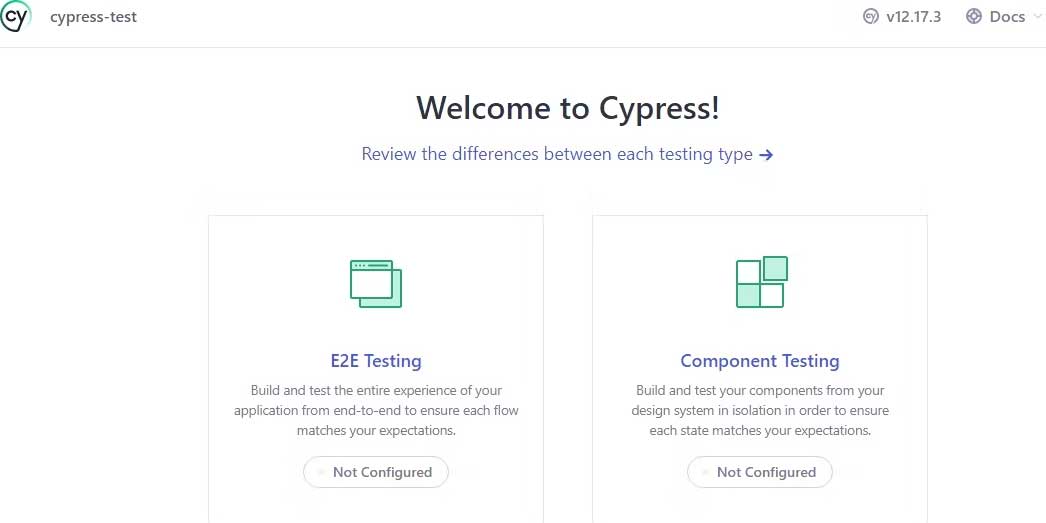
Tiếp theo, click Continue để thêm file cấu hình Cypress.
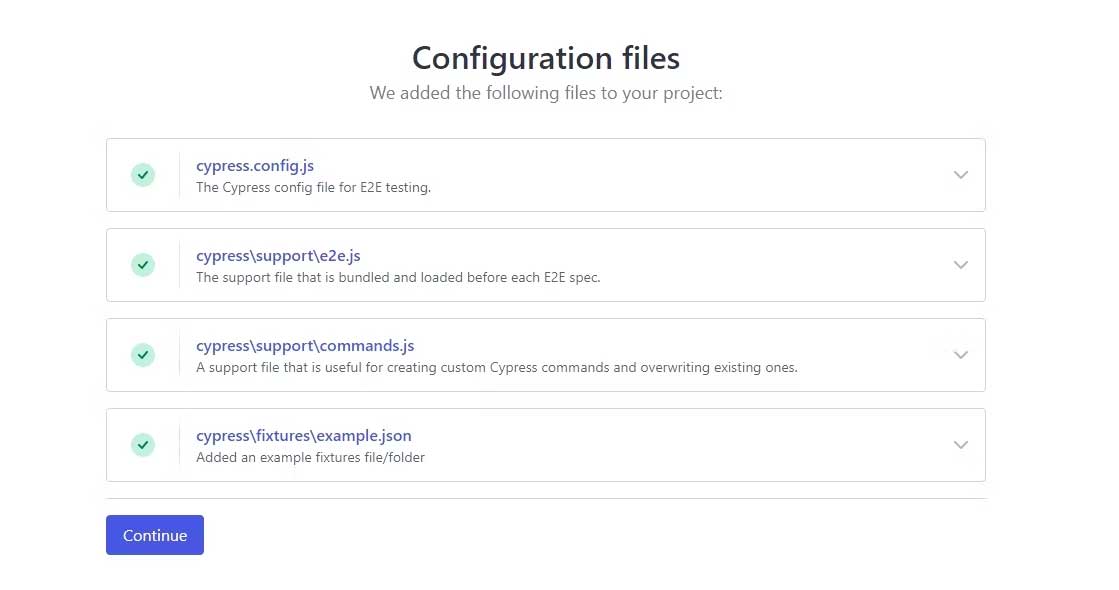
Sau khi quá trình này hoàn tất, bạn sẽ thấy một thư mục kiểm tra Cypress mới trong dự án. Ngoài ra, client của Cypress tự động thêm file cypress.config.js. Bạn có thể update file này để tùy biến sâu hơn các khía cạnh khác nhau của môi trường test, hành vi và thiết lập.
Viết thử nghiệm End-to-En bằng Cypress
Để viết bài kiểm kiểm thử đầu tiên, bạn cần chọn trình duyệt sẽ chạy. Chọn tùy chọn ưa thích từ những lựa chọn có sẵn trong ứng dụng khách Cypress.
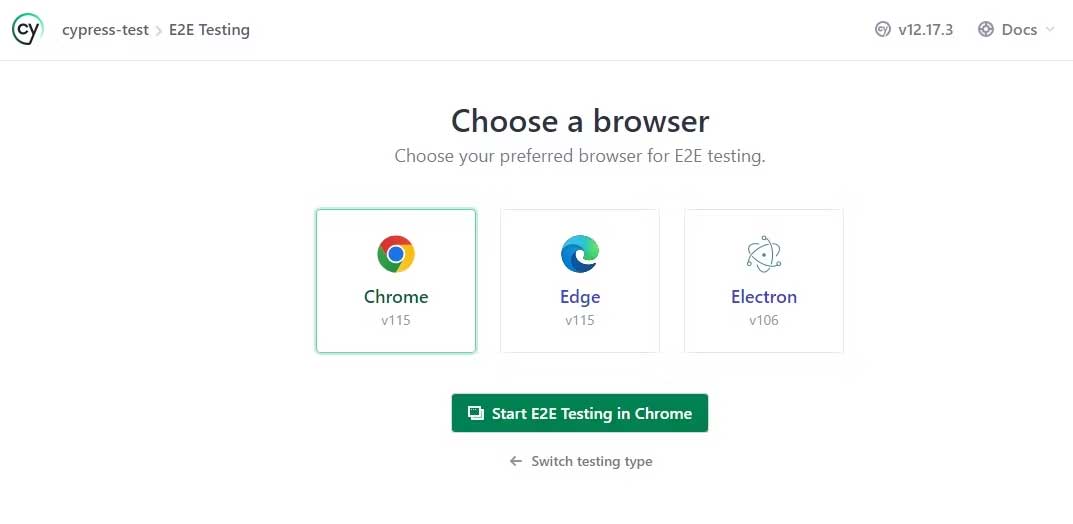
Cypress sẽ mở một phiên bản được đơn giản hóa của trình duyệt bạn đã chọn, tạo môi trường được kiểm soát để chạy kiểm tra.
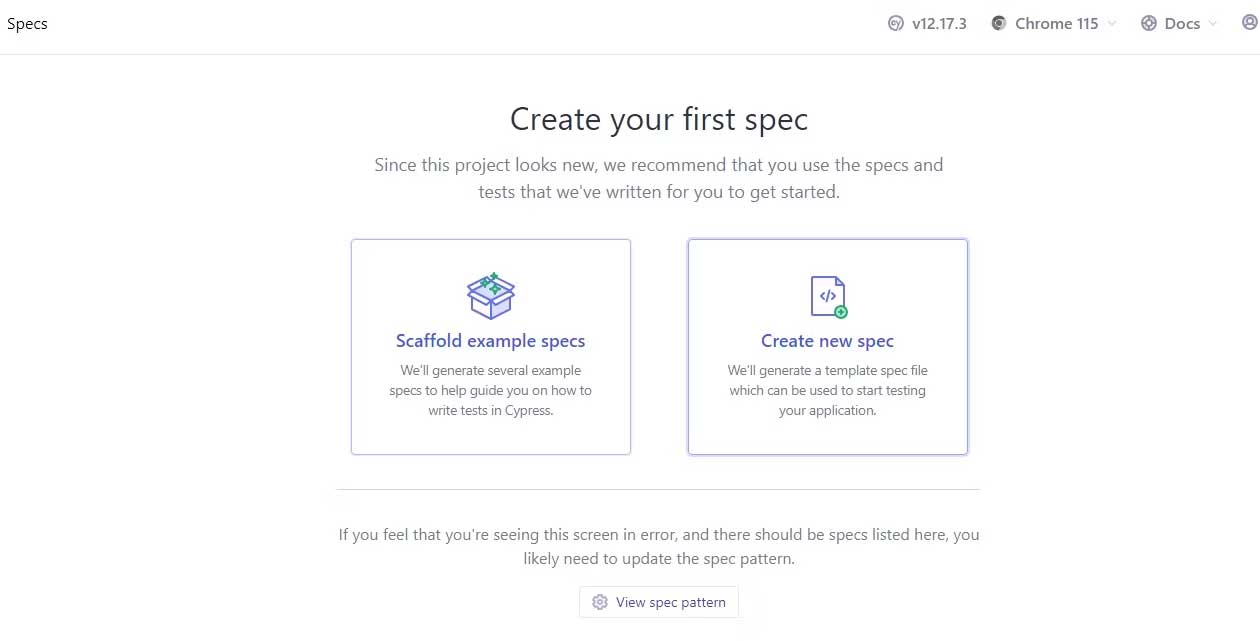
Chọn Create new spec để tạo file kiểm tra.
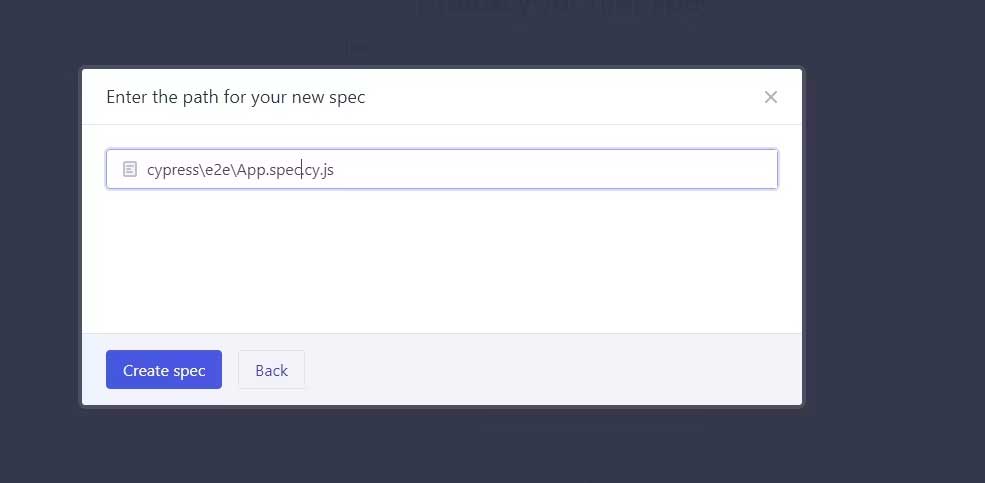
Đi tới trình chỉnh sửa code của bạn, mở file cypress/e2e/App.spec.cy.js và update nội dung của file đó theo code sau:
describe('App Tests', () => {
beforeEach(() => {
cy.visit('http://127.0.0.1:5173/');
});
it('Renders input field and submit button', () => {
cy.get('#text').should('exist').should('be.visible');
cy.get('#btn').should('exist').should('be.visible').contains('Submit');
});
it('Enters a search query', () => {
const searchQuery = 'laptops';
cy.get('#text').type(searchQuery);
});
});Quay lại các trường hợp người dùng được highlight ở trên, kiểm tra này xác minh hai khía cạnh:
- Trình duyệt hiển thị trường nhập và nút gửi trên trang.
- Người dùng có thể nhập một truy vấn tìm kiếm.
Giống như các công cụ kiểm tra JavaScript khác, ví dụ Jest và Supertest, Cypress sử dụng cú pháp và ngôn ngữ khai báo để xác định các trường hợp kiểm thử.
Để chạy thử nghiệm, hãy quay lại phiên bản trình duyệt được do Cypress quản lý và chọn tệp thử nghiệm cụ thể mà bạn muốn chạy.
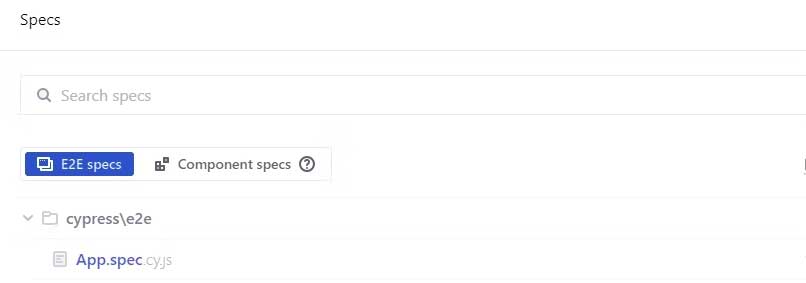
Cypress sẽ chạy kiểm tra này và hiện kết quả ở bảng bên trái của môi trường thử nghiệm.
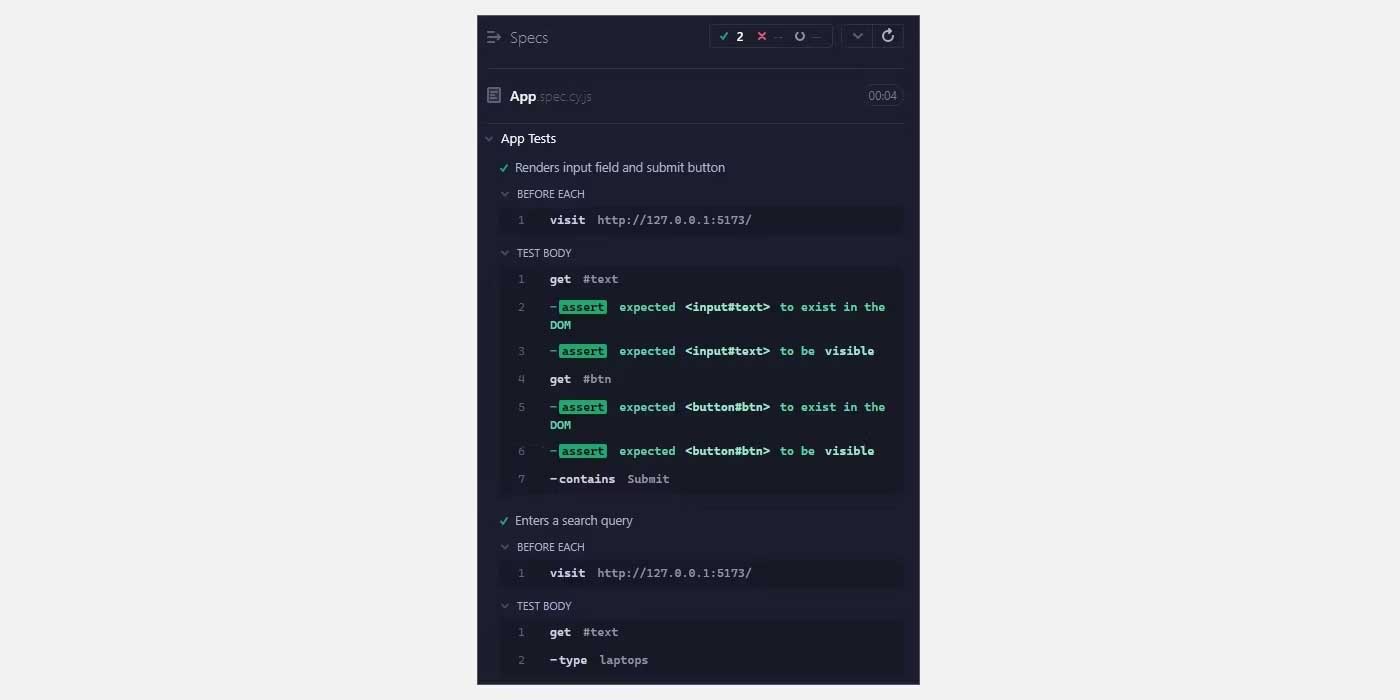
Mô phỏng quy trình ứng dụng
Bạn cũng có thể mô phỏng các tình huống lỗi và phản hồi khác nhau trong các bài kiểm tra Cypress.
Tạo một tệp Error.spec.cy.js mới trong thư mục e2e và bao gồm đoạn mã sau.
describe('Products Tests', () => {
it(' fetches and displays the data', () => {
const searchQuery = 'laptops';
cy.visit('http://127.0.0.1:5173');
cy.get('#text').type(searchQuery);
cy.get('#btn').contains('Submit').click();
cy.get('.product').should('have.length.greaterThan', 0);
cy.get('.product').first().should('contain', 'Title');
cy.get('.product').first().should('contain', 'Price: $');
});
});Code trên kiểm tra xem thông báo lỗi có hiển thị khi người dùng nhập truy vấn tìm kiếm không chính xác hay không.
Để thông qua trường hợp thử nghiệm này, nó sử dụng chức năng chặn của Cypress để ngắt mạng và mô phỏng lỗi yêu cầu mạng. Sau đó, nó sẽ kiểm tra xem sau khi nhập truy vấn tìm kiếm không chính xác vào trường đầu vào và bắt đầu quá trình tìm nạp, thông báo lỗi—Không tìm thấy sản phẩm—được hiển thị rõ ràng trên trang.
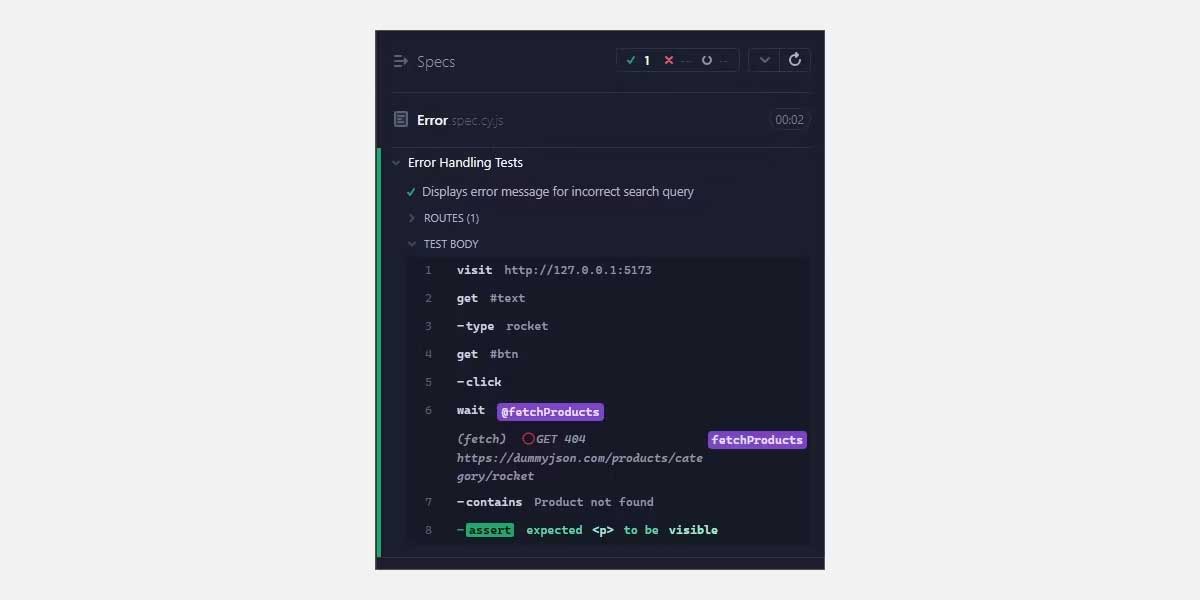
Trên đây là cách dùng Cypress viết kiểm thử phần mềm trong ứng dụng React. Hi vọng bài viết hữu ích với các bạn.
 Công nghệ
Công nghệ  AI
AI  Windows
Windows  iPhone
iPhone  Android
Android  Học IT
Học IT  Download
Download  Tiện ích
Tiện ích  Khoa học
Khoa học  Game
Game  Làng CN
Làng CN  Ứng dụng
Ứng dụng 


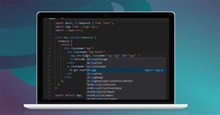





 Lập trình
Lập trình 









 Linux
Linux  Đồng hồ thông minh
Đồng hồ thông minh  macOS
macOS  Chụp ảnh - Quay phim
Chụp ảnh - Quay phim  Thủ thuật SEO
Thủ thuật SEO  Phần cứng
Phần cứng  Kiến thức cơ bản
Kiến thức cơ bản  Dịch vụ công trực tuyến
Dịch vụ công trực tuyến  Dịch vụ nhà mạng
Dịch vụ nhà mạng  Quiz công nghệ
Quiz công nghệ  Microsoft Word 2016
Microsoft Word 2016  Microsoft Word 2013
Microsoft Word 2013  Microsoft Word 2007
Microsoft Word 2007  Microsoft Excel 2019
Microsoft Excel 2019  Microsoft Excel 2016
Microsoft Excel 2016  Microsoft PowerPoint 2019
Microsoft PowerPoint 2019  Google Sheets
Google Sheets  Học Photoshop
Học Photoshop  Lập trình Scratch
Lập trình Scratch  Bootstrap
Bootstrap  Năng suất
Năng suất  Game - Trò chơi
Game - Trò chơi  Hệ thống
Hệ thống  Thiết kế & Đồ họa
Thiết kế & Đồ họa  Internet
Internet  Bảo mật, Antivirus
Bảo mật, Antivirus  Doanh nghiệp
Doanh nghiệp  Ảnh & Video
Ảnh & Video  Giải trí & Âm nhạc
Giải trí & Âm nhạc  Mạng xã hội
Mạng xã hội  Lập trình
Lập trình  Giáo dục - Học tập
Giáo dục - Học tập  Lối sống
Lối sống  Tài chính & Mua sắm
Tài chính & Mua sắm  AI Trí tuệ nhân tạo
AI Trí tuệ nhân tạo  ChatGPT
ChatGPT  Gemini
Gemini  Điện máy
Điện máy  Tivi
Tivi  Tủ lạnh
Tủ lạnh  Điều hòa
Điều hòa  Máy giặt
Máy giặt  Cuộc sống
Cuộc sống  TOP
TOP  Kỹ năng
Kỹ năng  Món ngon mỗi ngày
Món ngon mỗi ngày  Nuôi dạy con
Nuôi dạy con  Mẹo vặt
Mẹo vặt  Phim ảnh, Truyện
Phim ảnh, Truyện  Làm đẹp
Làm đẹp  DIY - Handmade
DIY - Handmade  Du lịch
Du lịch  Quà tặng
Quà tặng  Giải trí
Giải trí  Là gì?
Là gì?  Nhà đẹp
Nhà đẹp  Giáng sinh - Noel
Giáng sinh - Noel  Hướng dẫn
Hướng dẫn  Ô tô, Xe máy
Ô tô, Xe máy  Tấn công mạng
Tấn công mạng  Chuyện công nghệ
Chuyện công nghệ  Công nghệ mới
Công nghệ mới  Trí tuệ Thiên tài
Trí tuệ Thiên tài